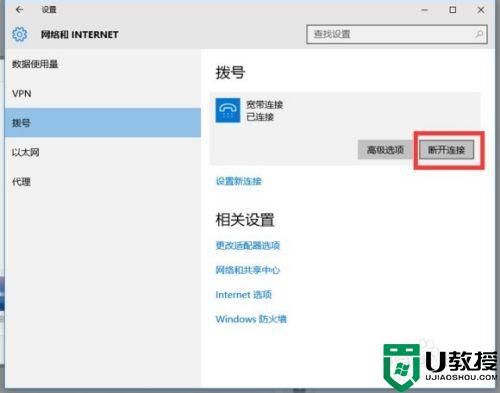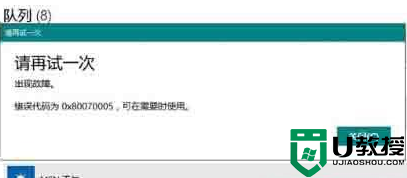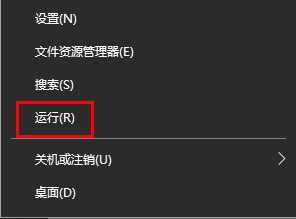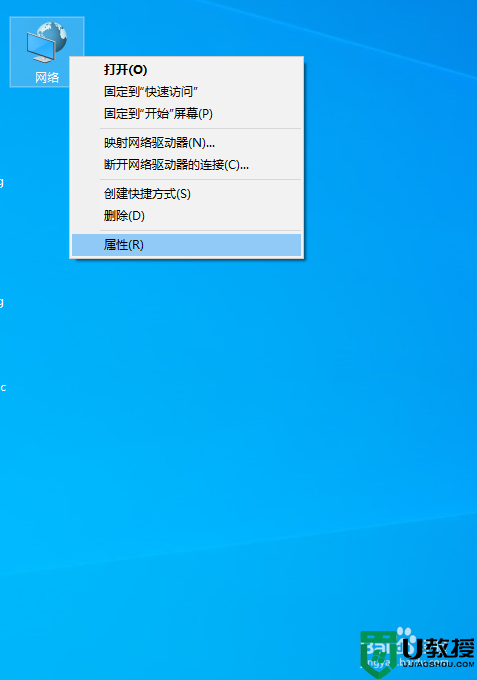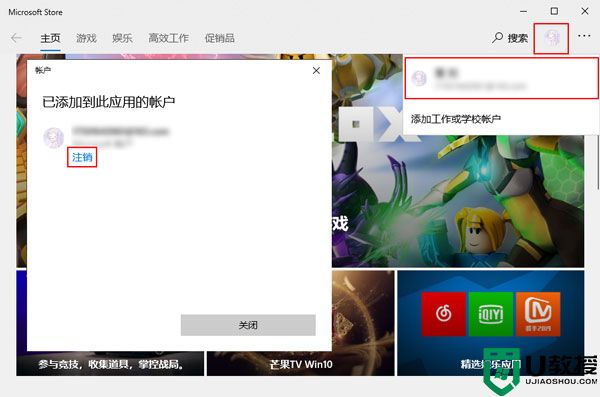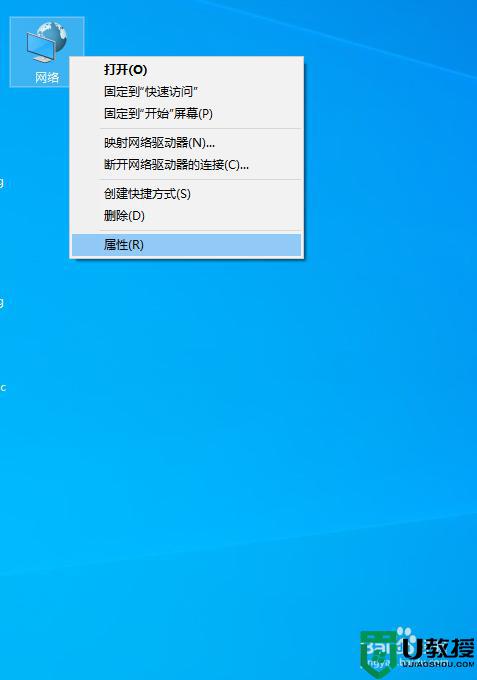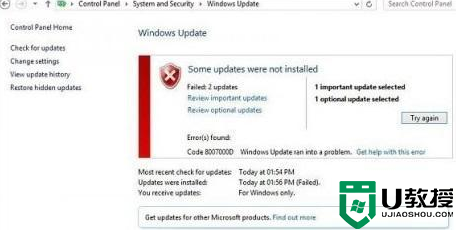win10打不开微软商店显示错误代码0x80072efd如何修复
时间:2021-02-27作者:huige
我们都知道win10系统中内置有微软商店,我们可以在里面下载到各种安全软件,不过近日有不少win10专业版系统用户在打开微软商店的时候,却显示错误代码0x80072efd,这样就无法正常下载软件了,该如何解决呢?不用着急,本文给大家说说win10打不开微软商店显示错误代码0x80072efd的详细解决方法。
具体步骤如下:
1、点击开始,找到设置,win+i也可以。
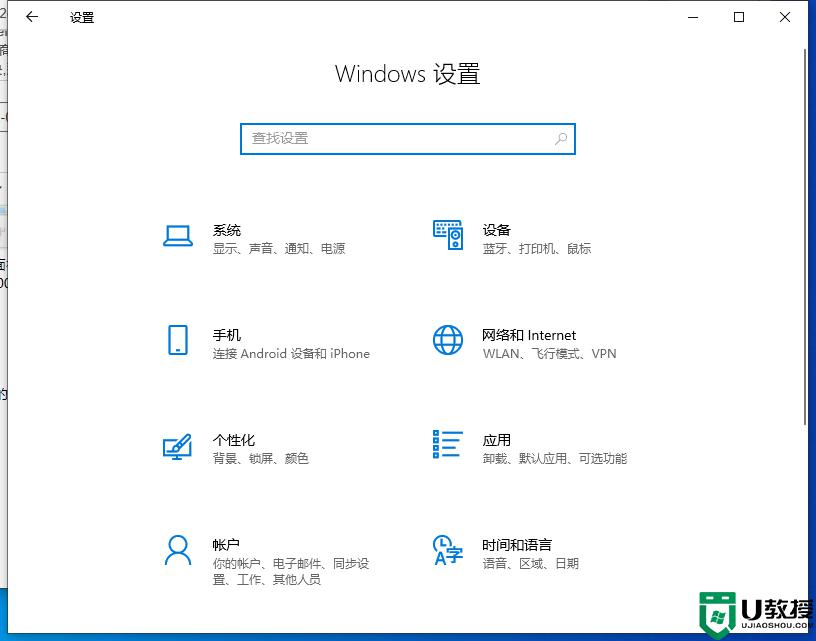
2、点击”网络和Internet“选项;

3、查看网络连接方式,如果是宽带拨号。那么点击拨号,如果是以太网的也同样点击拨号,然后再点击宽带连接的高级选项;
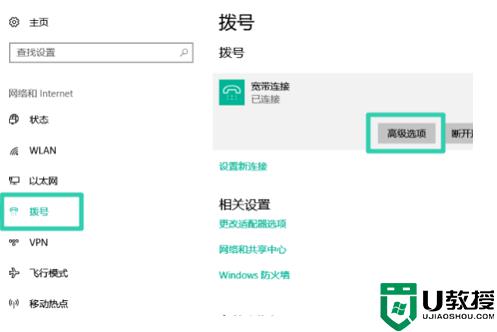
4、点击网络配置文件中的公用选项;
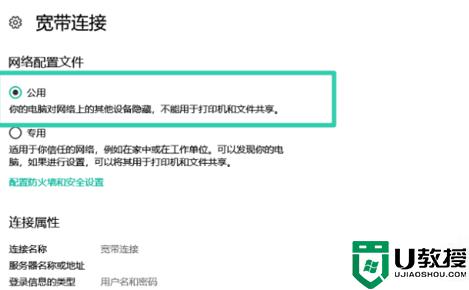
5、然后返回到应用商店刷新一下就可以解决问题啦。
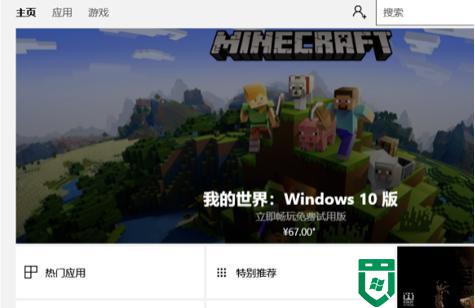
上述给大家讲解的就是win10打不开微软商店显示错误代码0x80072efd的详细修复步骤,有遇到一样情况的用户们可以采取上面的方法来进行解决吧。